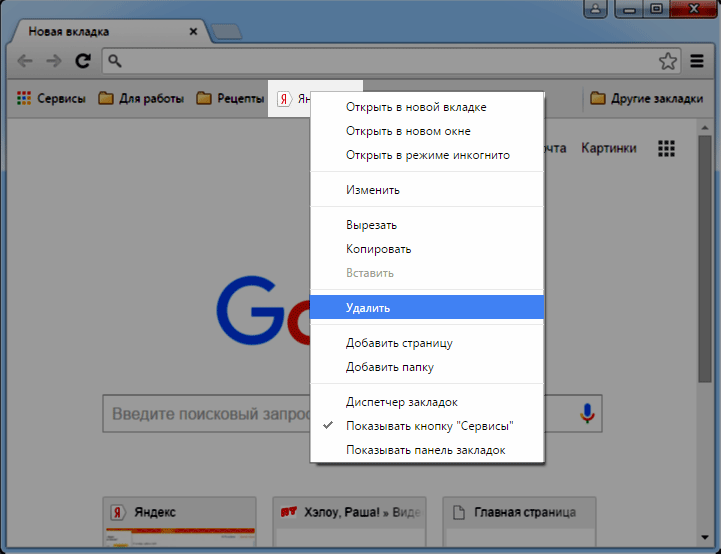Пошаговая инструкция по удалению закладок в Chrome на планшете
В этом руководстве вы узнаете, как удалить закладки в браузере Google Chrome на планшете. Следуйте нашим пошаговым советам для быстрого и удобного удаления ненужных закладок.
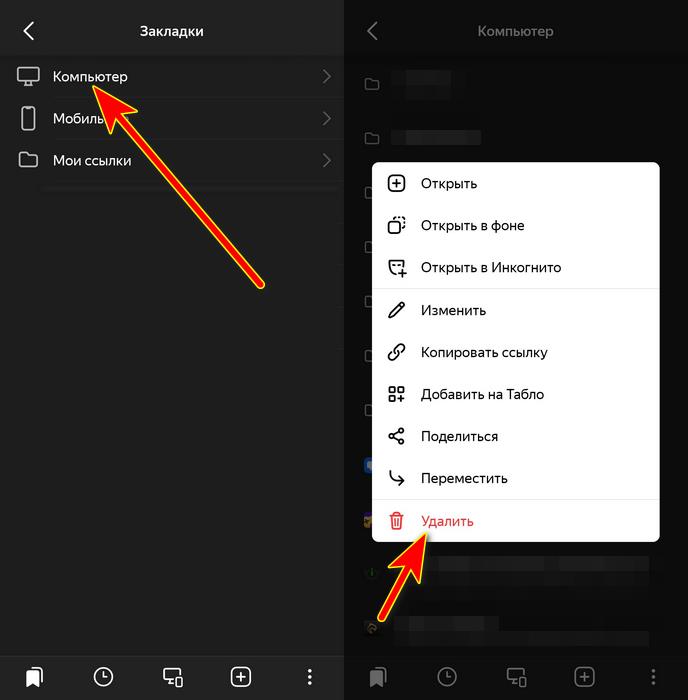

Откройте приложение Google Chrome на вашем планшете.

Работа с Закладками в Google Chrome / Как Сделать, Добавить, Сохранить или Удалить Закладки в Хроме
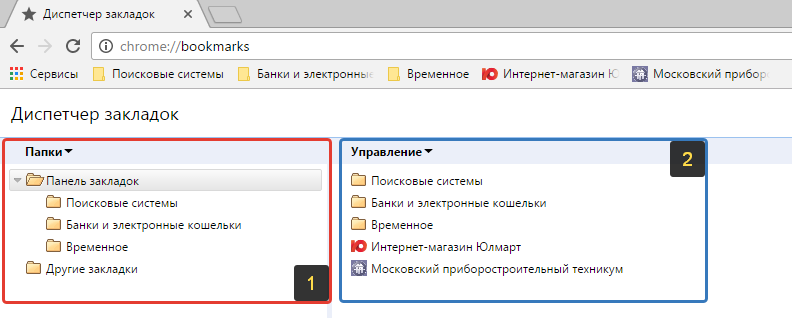

Нажмите на значок с тремя точками в правом верхнем углу экрана, чтобы открыть меню.

Как удалить все закладки в Google Chrome
:max_bytes(150000):strip_icc()/010--delete-bookmarks-on-chrome-4780206-bc357deb715e4edebc94e06bcb1bf64d.jpg)

В открывшемся меню выберите пункт Закладки.
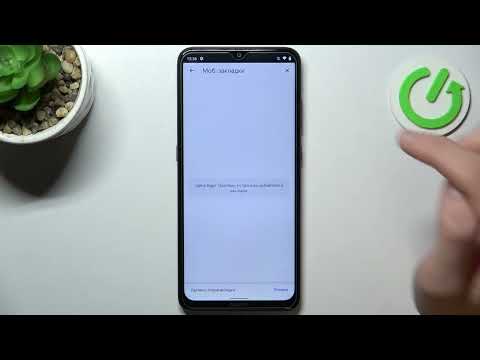
Как удалить закладку в google? / Как управлять закладками google?
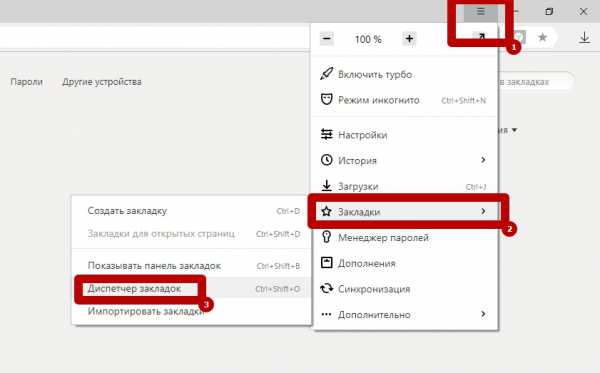
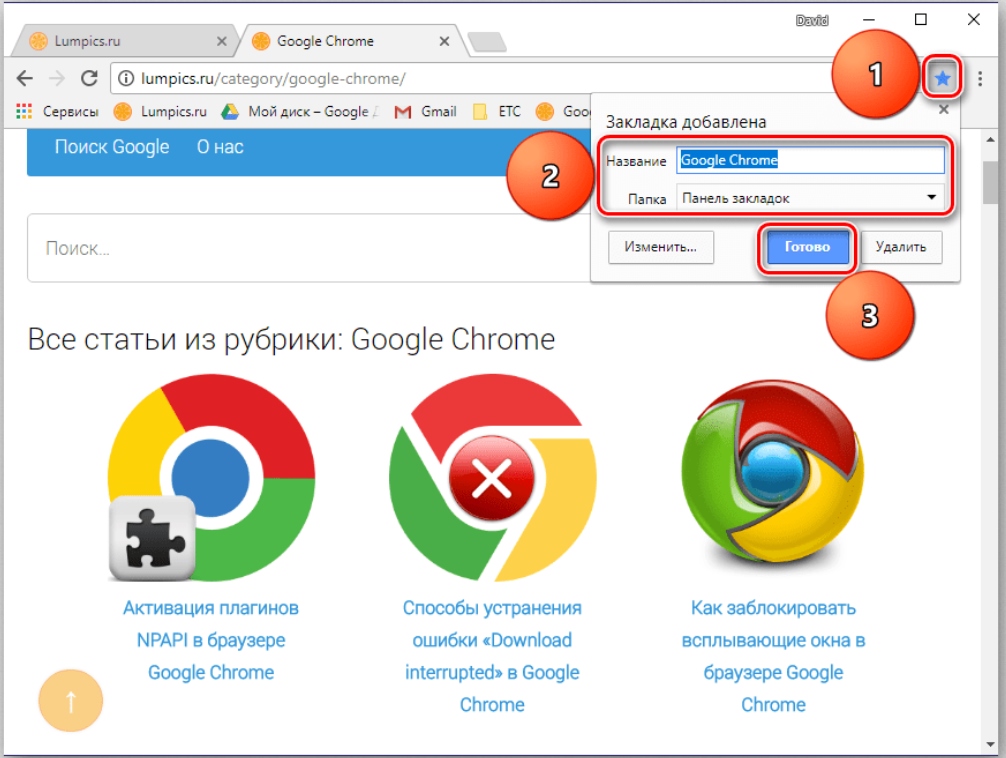
Найдите закладку, которую вы хотите удалить.

Как убрать ДРУГИЕ ЗАКЛАДКИ в Google Chrome, удалить папку другие закладки в браузере хром
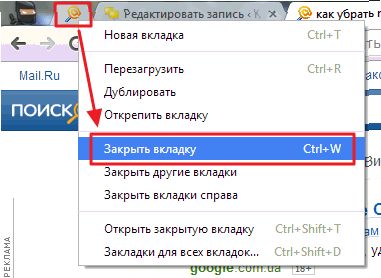
Нажмите и удерживайте нужную закладку, пока не появится контекстное меню.
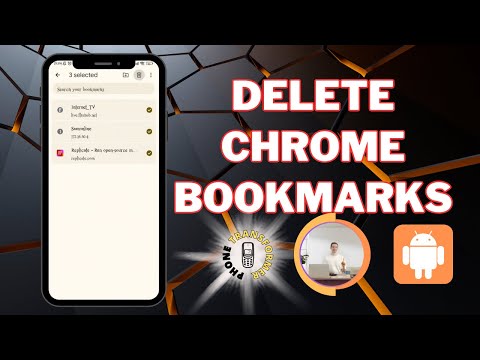
How to Delete All Google Chrome Bookmarks on Android - Quick and Simple

Выберите пункт Удалить из контекстного меню.

СРОЧНО ОТКЛЮЧИ ЭТУ ЗАРАЗУ НА СВОЕМ ТЕЛЕФОНЕ!! ОТКЛЮЧАЕМ САМУЮ ВРЕДНУЮ НАСТРОЙКУ НА АНДРОИД

Повторите шаги 4-6 для каждой закладки, которую хотите удалить.
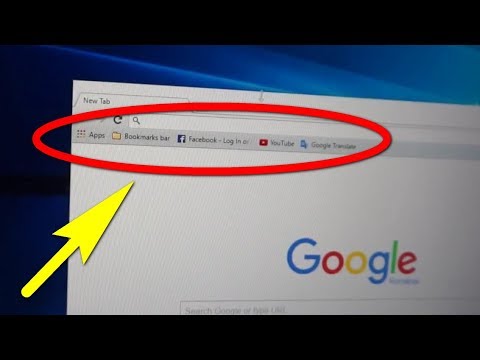
How to Export and Import Bookmarks in Chrome
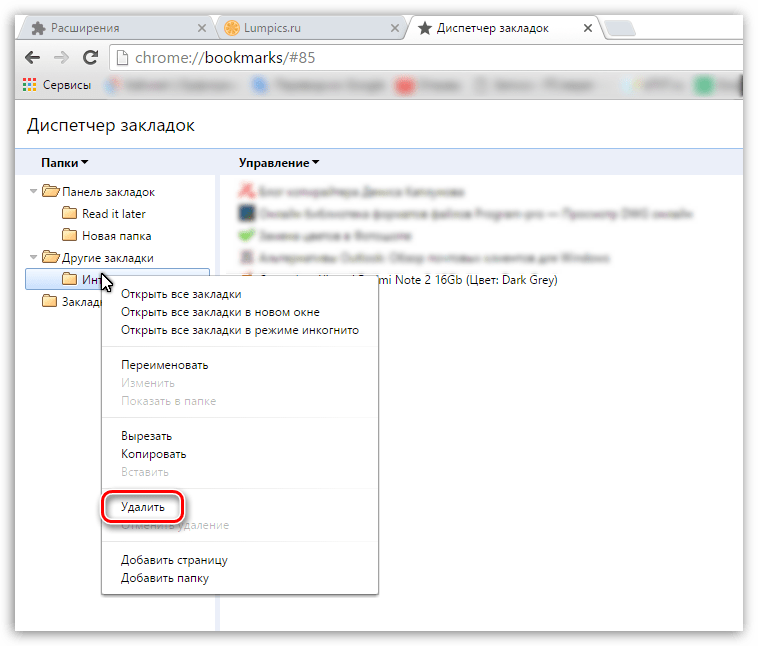
Для удаления всех закладок можно использовать функцию синхронизации и управления закладками через Google аккаунт на компьютере.

Как удалить все закладки сразу в браузере Google Chrome
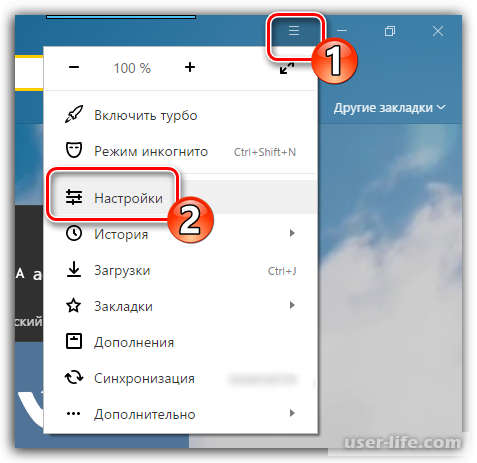
Чтобы избежать случайного удаления, создайте резервную копию закладок перед началом удаления.

Регулярно очищайте ненужные закладки, чтобы поддерживать порядок и ускорить работу браузера.